So löschen Sie DashCommand
Veröffentlicht von: Auto Meter ProductsErscheinungsdatum: February 14, 2023
Müssen Sie Ihr DashCommand-Abonnement kündigen oder die App löschen? Diese Anleitung bietet Schritt-für-Schritt-Anleitungen für iPhones, Android-Geräte, PCs (Windows/Mac) und PayPal. Denken Sie daran, mindestens 24 Stunden vor Ablauf Ihrer Testversion zu kündigen, um Gebühren zu vermeiden.
Anleitung zum Abbrechen und Löschen von DashCommand
Inhaltsverzeichnis:
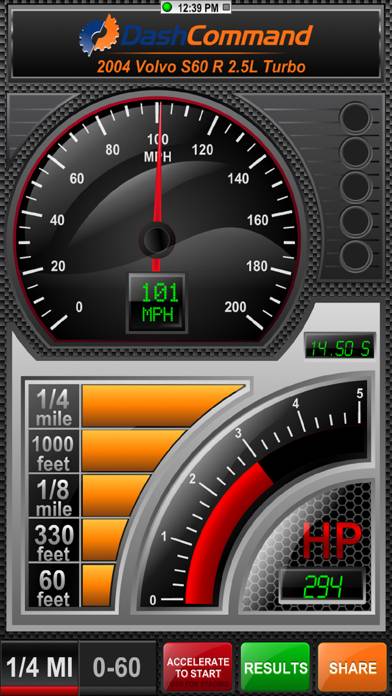

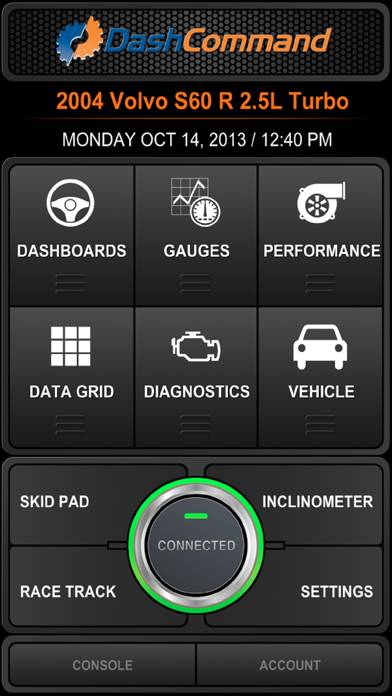
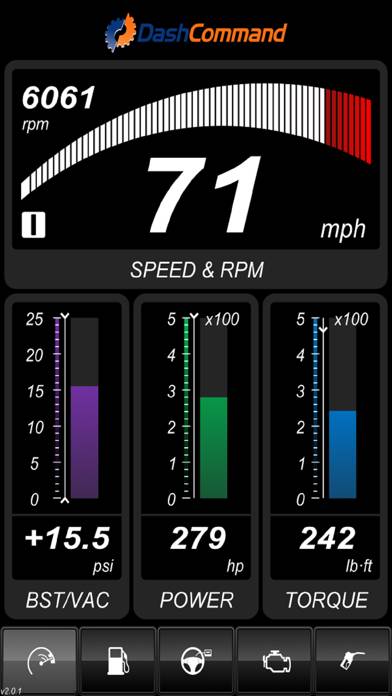
Anweisungen zum Abbestellen von DashCommand
Das Abbestellen von DashCommand ist einfach. Befolgen Sie diese Schritte je nach Gerät:
Kündigen des DashCommand-Abonnements auf dem iPhone oder iPad:
- Öffnen Sie die App Einstellungen.
- Tippen Sie oben auf Ihren Namen, um auf Ihre Apple-ID zuzugreifen.
- Tippen Sie auf Abonnements.
- Hier sehen Sie alle Ihre aktiven Abonnements. Suchen Sie DashCommand und tippen Sie darauf.
- Klicken Sie auf Abonnement kündigen.
Kündigen des DashCommand-Abonnements auf Android:
- Öffnen Sie den Google Play Store.
- Stellen Sie sicher, dass Sie im richtigen Google-Konto angemeldet sind.
- Tippen Sie auf das Symbol Menü und dann auf Abonnements.
- Wählen Sie DashCommand aus und tippen Sie auf Abonnement kündigen.
DashCommand-Abonnement bei Paypal kündigen:
- Melden Sie sich bei Ihrem PayPal-Konto an.
- Klicken Sie auf das Symbol Einstellungen.
- Navigieren Sie zu „Zahlungen“ und dann zu Automatische Zahlungen verwalten.
- Suchen Sie nach DashCommand und klicken Sie auf Abbrechen.
Glückwunsch! Ihr DashCommand-Abonnement wird gekündigt, Sie können den Dienst jedoch noch bis zum Ende des Abrechnungszeitraums nutzen.
So löschen Sie DashCommand - Auto Meter Products von Ihrem iOS oder Android
DashCommand vom iPhone oder iPad löschen:
Um DashCommand von Ihrem iOS-Gerät zu löschen, gehen Sie folgendermaßen vor:
- Suchen Sie die DashCommand-App auf Ihrem Startbildschirm.
- Drücken Sie lange auf die App, bis Optionen angezeigt werden.
- Wählen Sie App entfernen und bestätigen Sie.
DashCommand von Android löschen:
- Finden Sie DashCommand in Ihrer App-Schublade oder auf Ihrem Startbildschirm.
- Drücken Sie lange auf die App und ziehen Sie sie auf Deinstallieren.
- Bestätigen Sie die Deinstallation.
Hinweis: Durch das Löschen der App werden Zahlungen nicht gestoppt.
So erhalten Sie eine Rückerstattung
Wenn Sie der Meinung sind, dass Ihnen eine falsche Rechnung gestellt wurde oder Sie eine Rückerstattung für DashCommand wünschen, gehen Sie wie folgt vor:
- Apple Support (for App Store purchases)
- Google Play Support (for Android purchases)
Wenn Sie Hilfe beim Abbestellen oder weitere Unterstützung benötigen, besuchen Sie das DashCommand-Forum. Unsere Community ist bereit zu helfen!
Was ist DashCommand?
How to reset check engine light and clear engine codes with dashcommand - obd-ii scan tool:
This app also features a professional skidpad showing lateral and accel/braking Gs with min/max indicators, a race track that visually maps out your location, acceleration and braking as you drive laps around the track, an inclinometer that shows rolling angle and vehicle pitch for off-roading, and the ability to data log, record and playback log files showing OBD-II and acceleration data.
DashCommand is a SEMA Show 1st runner-up for best mobile electronics product and four-time SEMA Global Media Award winner!
DISCLAIMER: DashCommand requires a compatible third-party hardware interface, purchased separately, to communicate with the vehicle.
DashCommand supports all OBD-II and EOBD compliant vehicles sold worldwide. Please verify that your vehicle is OBD-II/EOBD compliant before purchasing! Not all OBD-II compliant vehicles will have support for all of these parameters.